Disponible avec une licence Spatial Analyst.
Dans Suitability Modeler, utilisez l’onglet Evaluate (Évaluer) pour déterminer la qualité du modèle en explorant les interactions des critères du modèle, les pondérations et les transformations appliquées, ainsi que les cartes finales générées. Associé à la fenêtre Evaluate (Évaluer) et aux cartes, l’onglet Evaluate (Évaluer) fournit un environnement intégré interactif dans lequel vous pouvez explorer le modèle.
Interactions
À mesure que vous examinez les interactions au sein du modèle, les cartes, fenêtres, graphiques et contenus sont mis à jour de façon dynamique. Vous obtenez ainsi des informations immédiates qui vous permettent de mieux comprendre le modèle. Grâce à ces informations, vous pourrez justifier toutes vos décisions et vous fier aux résultats obtenus.
L’onglet Evaluate (Évaluer) permet d’explorer la composition des valeurs des critères transformés pondérés. Ainsi, entre deux emplacements dont l’adéquation est équivalente, vous pourrez choisir le meilleur.
Pour plus d’informations sur les principes qui régissent le traitement d’évaluation, reportez-vous aux rubriques Environnement d’évaluation dans Suitability Modeler et Processus d’évaluation et contraintes de la modélisation d’adéquation.
Sélection du type de carte
Dans l’onglet Evaluate (Évaluer), sélectionnez le type de carte à étudier : Suitability map (Carte d’adéquation) ou Locate map (Carte de localisation).
Lorsque vous sélectionnez Suitability map (Carte d’adéquation), l’onglet affiche les critères du modèle en entrée, si les critères sont transformés, si les cartes d’adéquation ou de localisation sont exécutées avec une résolution complète, ainsi que les statistiques de la carte d’adéquation.
Pour que l’option Locate map (Carte de localisation) puisse être sélectionnée, la carte d’adéquation doit être exécutée avec une résolution complète et la carte de localisation doit être créée. Lorsque l’option Locate map (Carte de localisation) est sélectionnée dans l’onglet Evaluate (Évaluer), un graphique des régions résultantes et les statistiques de ces régions s’affichent.
Lorsque l’option Suitability map (Carte d’adéquation) ou Locate map (Carte de localisation) est sélectionnée, vous pouvez spécifier la couche à utiliser comme couche d’arrière-plan.

Fenêtre Évaluer
La fenêtre Evaluate (Évaluer) et les cartes associées s’affichent lorsque vous cliquez pour la première fois sur l’onglet Evaluate (Évaluer) ou lorsque vous cliquez sur le bouton Open Evaluate Pane (Ouvrir la fenêtre Évaluer)  dans le groupe Evaluate Model (Modèle d’évaluation) du ruban Suitability Modeler. Utilisez la fenêtre Evaluate (Évaluer) pour appliquer diverses statistiques aux valeurs d’adéquation et aux valeurs des critères de base et des critères transformés pondérés, afin de pouvoir explorer les interactions du modèle.
dans le groupe Evaluate Model (Modèle d’évaluation) du ruban Suitability Modeler. Utilisez la fenêtre Evaluate (Évaluer) pour appliquer diverses statistiques aux valeurs d’adéquation et aux valeurs des critères de base et des critères transformés pondérés, afin de pouvoir explorer les interactions du modèle.
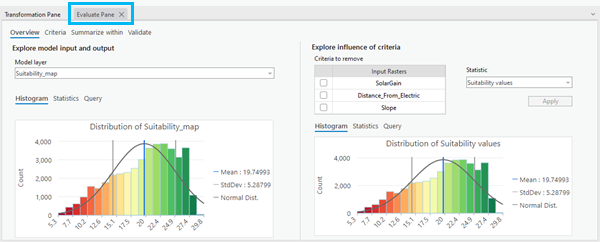
Statistiques
Dans la fenêtre Evaluate (Évaluer), à mesure que les statistiques sont appliquées, les actions suivantes sont effectuées :
- Une carte de la statistique sélectionnée est affichée sur la carte appropriée.
- La liste Contents (Contenu) de cette carte est mise à jour avec une couche nommée en fonction de la statistique.
- Un graphique basé sur la statistique sélectionnée s’affiche. Les types de graphique sont les suivants : histogramme, nuage de points, diagramme à barre ou boîte à moustaches.
- Les statistiques de la couche en sortie sont mises à jour.
Couche d’arrière-plan
La couche d’arrière-plan identifiée dans l’onglet Evaluate (Évaluer) fournit un contexte pour l’analyse. Cette couche est également utilisée pour l’outil Swipe (Balayer)  . Le balayage permet d’examiner la carte produite à partir de la statistique sélectionnée par rapport aux valeurs d’adéquation.
. Le balayage permet d’examiner la carte produite à partir de la statistique sélectionnée par rapport aux valeurs d’adéquation.
Affiner le modèle
Il existe une synergie entre l’environnement Evaluate (Évaluer) et l’environnement de création de modèle. Lorsque vous explorez l’environnement Evaluate (Évaluer), vous pouvez affiner le modèle, ce qui est utile lors de l’utilisation de données d’observation. Vous pouvez modifier les transformations ou les pondérations du modèle. Ces modifications sont répercutées dynamiquement dans l’environnement Evaluate (Évaluer), ce qui vous permet de les visualiser immédiatement.
Pour plus d’informations sur l’exécution de l’analyse, reportez-vous à la rubrique Processus d’évaluation et contraintes de la modélisation d’adéquation.
Rubriques connexes
Vous avez un commentaire à formuler concernant cette rubrique ?